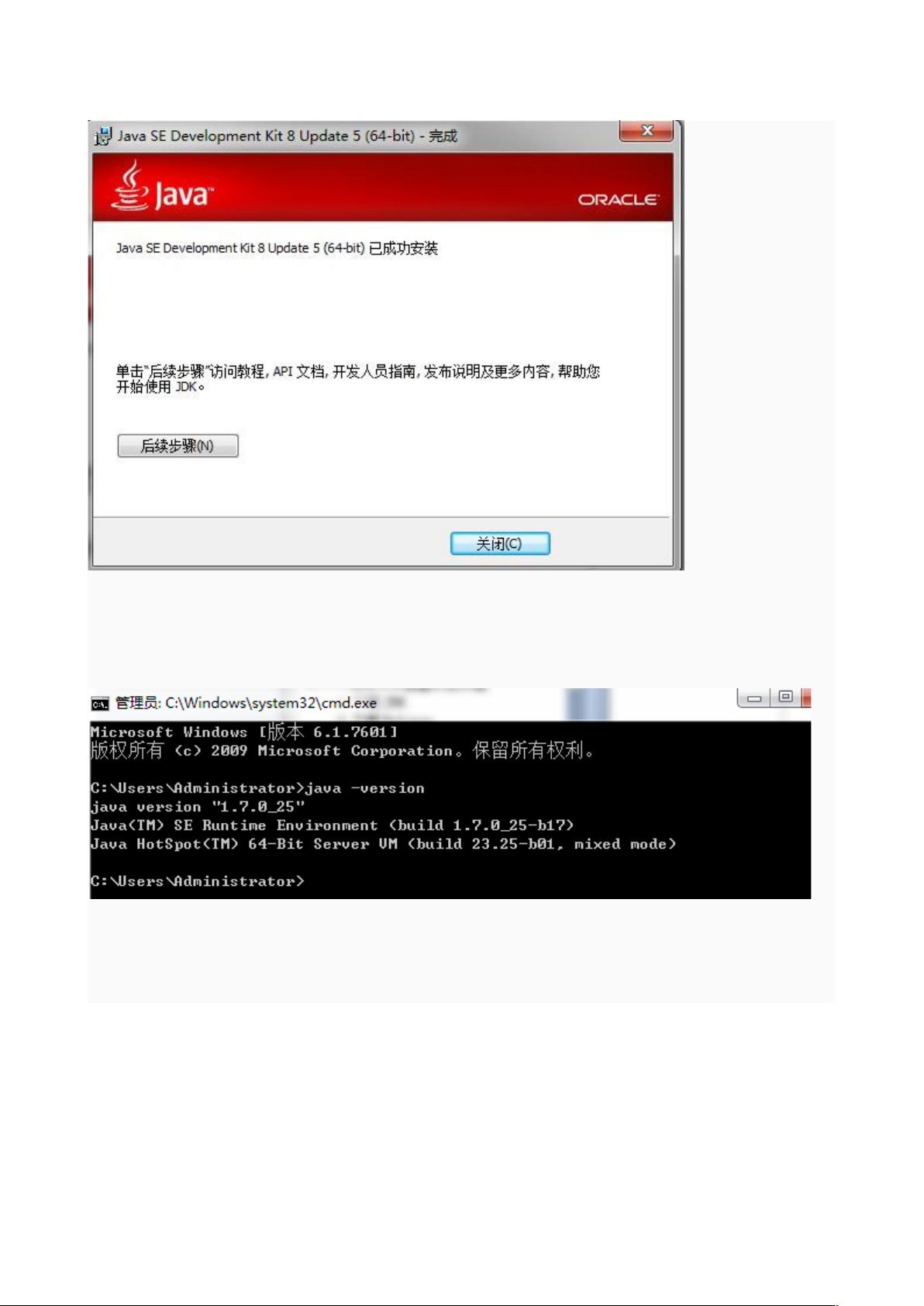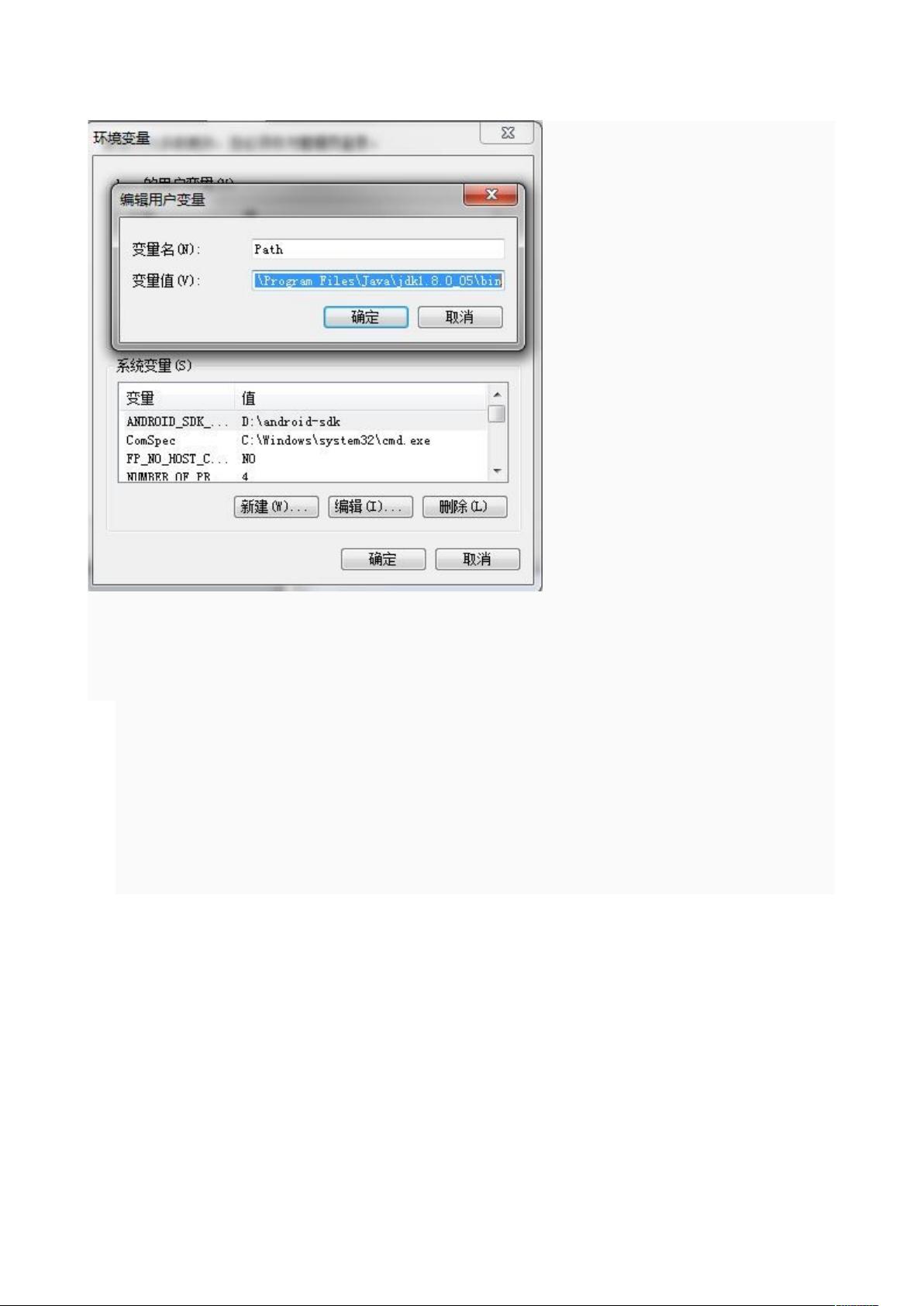Win7 64位环境下Android 4.x开发平台搭建全攻略
需积分: 0 182 浏览量
更新于2024-07-23
收藏 2.45MB DOC 举报
"搭建Android 4.x开发平台的完全验证步骤"
在进行Android应用开发时,首先需要设置一个完整的开发环境。本资源详细介绍了在2014年7月,于Windows 7 64位系统上成功搭建Android 4.x开发平台的过程。以下是搭建过程的详尽说明:
一、所需工具的下载
1. JDK (Java Development Kit):它是Java编程的基础,包含了Java运行环境、基础类库和开发工具。可以从Oracle官网下载适合操作系统版本的JDK,例如Windows x64的JDK-8u5-windows-x64.exe。
2. Eclipse:作为Java程序开发的集成开发环境,这里推荐的是Eclipse IDE for Java EE Developers 64位版本,适用于Android开发。
3. Android SDK:Android Software Development Kit,包含开发Android应用所需的工具和API库。需要下载单独的SDK,而不是已经集成ADT的版本。
4. ADT (Android Development Tools):这是Eclipse中的一个插件,专门用于在Eclipse中开发Android应用。
二、安装配置
1. 安装JDK:运行下载的JDK安装程序,按照向导的提示逐步进行。安装过程中需注意设置好JDK的安装路径,并确保在系统环境变量中添加`JAVA_HOME`,指向JDK的安装目录,同时将`%JAVA_HOME%\bin`添加到`PATH`变量中。
2. 安装Eclipse:双击下载的Eclipse安装文件,选择合适的安装位置,然后按照提示完成安装。安装完成后,启动Eclipse并检查是否能正常运行。
3. 安装Android SDK:运行SDK安装程序,根据需求选择要安装的Android版本和工具。安装完成后,需要配置`ANDROID_HOME`环境变量,将其值设为SDK的安装路径,并同样将`%ANDROID_HOME%\tools`和`%ANDROID_HOME%\platform-tools`添加到`PATH`变量中。
4. 安装ADT:在Eclipse中,通过"Help" -> "Install New Software",添加ADT的更新站点,然后选择ADT插件进行安装。重启Eclipse后,ADT会自动配置与SDK的连接。
三、验证与设置
1. 配置AVD (Android Virtual Device):在Android SDK Manager中,下载需要的Android版本和模拟器组件。然后通过Eclipse的AVD Manager创建一个虚拟设备,用于测试应用程序。
2. 测试环境:在Eclipse中新建一个Android项目,运行在刚创建的AVD上,如果能够成功运行Hello World程序,那么开发环境就已经搭建完成。
以上就是搭建Android 4.x开发环境的全过程。每个步骤都需要仔细操作,确保所有依赖和环境变量设置正确。遵循这些步骤,开发者可以在自己的Win7 64位系统上顺利进行Android应用开发。
2022-01-06 上传
点击了解资源详情
点击了解资源详情
2019-04-30 上传
2013-05-22 上传
2022-08-08 上传
2021-09-15 上传
144 浏览量
lx97821
- 粉丝: 0
- 资源: 4
最新资源
- FACTORADIC:获得一个数字的阶乘基数表示。-matlab开发
- APIPlatform:API接口平台主页接口调用网站原始码(含数十项接口)
- morf源代码.zip
- 参考资料-附件2 盖洛普Q12 员工敬业度调查(优秀经理与敬业员工).zip
- MyJobs:Yanhui Wang 使用 itemMirror 和 Dropbox 管理作业的 SPA
- SiFUtilities
- PrivateSchoolManagementApplication:与db连接的控制台应用程序
- python-sdk:MercadoLibre的Python SDK
- Docket-App:笔记本Web应用程序
- Crawler-Parallel:C语言并行爬虫(epoll),爬取服务器的16W个有效网页,通过爬取页面源代码进行确定性自动机匹配和布隆过滤器去重,对链接编号并写入url.txt文件,并通过中间文件和三叉树去除掉状态码非200的链接关系,将正确的链接关系继续写入url.txt
- plotgantt:从 Matlab 结构绘制甘特图。-matlab开发
- 【精品推荐】智慧体育馆大数据智慧体育馆信息化解决方案汇总共5份.zip
- tsu津
- houdini-samples:各种Houdini API的演示
- parser-py:Python的子孙后代工具
- proton:Vue.js的无渲染UI组件的集合